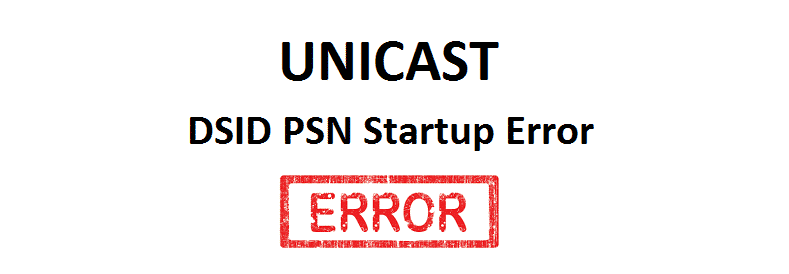Mục lục
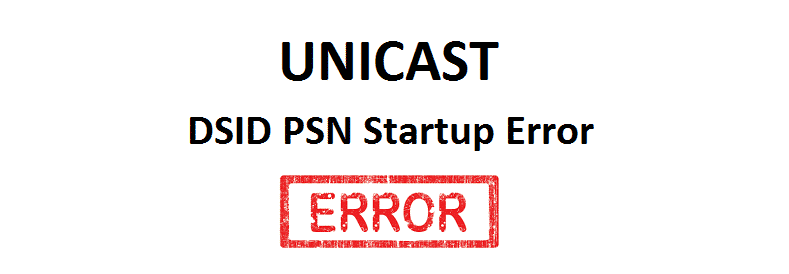
lỗi khởi động unicast dsid psn
Hầu hết các modem và bộ định tuyến đang được sử dụng hiện nay đều có tùy chọn nhật ký lỗi. Điều này giúp bạn và các kỹ thuật viên chẩn đoán sự cố theo cách hiệu quả hơn nhiều để họ có thể khắc phục sự cố trong thời gian tương đối ngắn và chính xác. Nếu thỉnh thoảng bạn đang phải đối mặt với một số sự cố trên modem hoặc bộ định tuyến với việc ngắt kết nối internet và không thể tìm ra giải pháp, thì đương nhiên bạn sẽ chuyển sang nhật ký lỗi. Các nhật ký lỗi này thường dễ đọc và dễ hiểu hơn, nhưng đôi khi những thông báo này có thể hơi kỹ thuật mà bạn không thể giải mã được.
Lỗi khởi động Unicast DSID PSN là một trong những thông báo không dễ hiểu và bạn sẽ không thể tự mình tìm ra vấn đề. Để hiểu rõ hơn về lỗi, bạn phải hiểu ý nghĩa của lỗi này.
Lỗi khởi động Unicast DSID PSN (Lý do)
Lỗi xảy ra khi modem hoặc bộ định tuyến của bạn không hoạt động có thể kết nối với các dây một cách tối ưu. Có thể có sự thay đổi về dòng điện, tần số hoặc rất nhiều thứ khác có thể khiến bộ định tuyến khởi động lại hoặc đơn giản là tắt kết nối internet. Nếu bạn đang tìm cách tự mình khắc phục sự cố, đây là một số điều bạn có thể làm.
1) Kiểm tra dây cáp và bộ chia
Bạn cần đảm bảo rằng dây cáp của bạn ở trong tình trạng tối ưu. Hao mòn nhẹ hoặc hư hỏng trêncáp có thể khiến bạn gặp sự cố này. Ngoài ra, hãy đảm bảo rằng cáp của bạn không chồng chéo với một số loại cáp khác có thể gây nhiễu tín hiệu và làm rối tín hiệu. Một việc khác cần làm là kiểm tra các đầu nối của bạn xem chúng có ở tình trạng tốt và không bị hư hỏng không. Bạn sẽ cần đảm bảo rằng các đầu nối này được buộc đúng cách để tránh bất kỳ sự cố ngắt kết nối nào.
Bộ chia cũng khiến bạn gặp phải các lỗi như vậy vì chúng không đáng tin cậy và thỉnh thoảng có thể phát sinh một số vấn đề. Bạn cần đảm bảo rằng bộ chia của bạn đã được ISP cài đặt hoặc bạn có thể thử sau khi tháo bộ chia nếu có. Điều này sẽ giải quyết vấn đề cho bạn.
2) Kiểm tra modem/bộ định tuyến của bạn
Xem thêm: WiFi 5GHz tối ưu không hiển thị: 3 cách khắc phụcBạn cần kiểm tra xem modem của mình có tương thích với ISP của bạn và được họ đề xuất hay không. Đó là lý do tại sao không nên sử dụng modem không do ISP của bạn cung cấp vì chúng có thể phát sinh sự cố theo thời gian. Nếu bạn đang sử dụng modem/bộ định tuyến là sản phẩm hậu mãi, bạn có thể thử thay đổi modem đó bằng một modem được ISP của bạn đề xuất và nó sẽ giải quyết vấn đề cho bạn.
Nếu bộ định tuyến đi kèm với ISP của bạn và có bạn không thấy lý do nào khác, bạn cần đặt lại bộ định tuyến về cài đặt mặc định và dùng thử.
Xem thêm: 3 Cách Khắc Phục Lỗi Đèn Nguồn Nhấp Nháy Tivi Toshiba3) Liên hệ với ISP của bạn
Vì vấn đề mang tính kỹ thuật hơn, bạn không thể làm được gì nhiều ở phần cuối của mình. Bạn sẽ cần liên hệ với ISP của mình để biết thêm thông tin kỹ thuậthỗ trợ và họ sẽ có thể giải quyết vấn đề cho bạn.